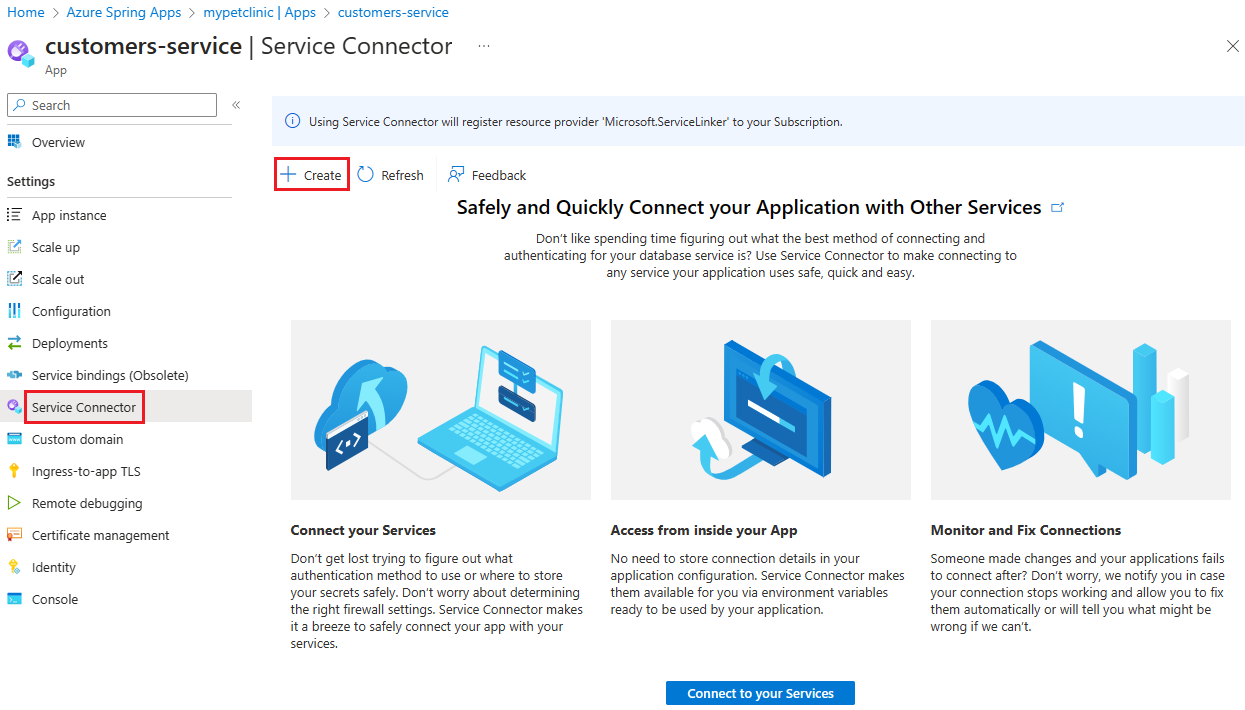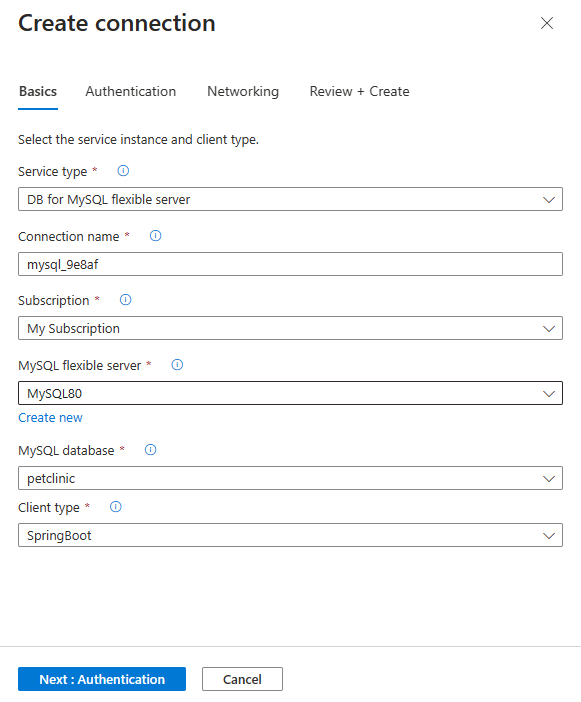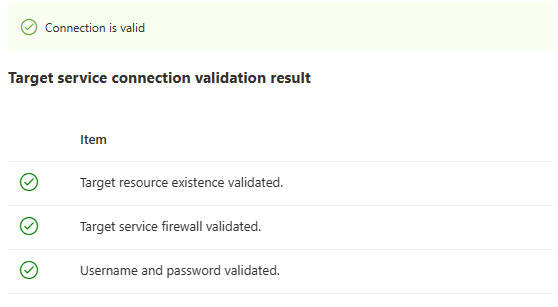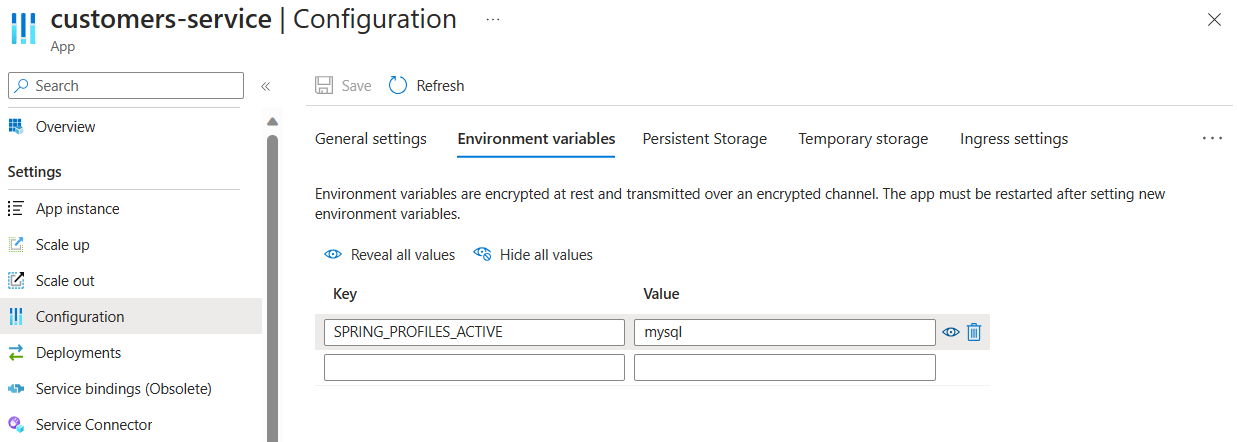Guida introduttiva: Integrare Azure Spring Apps con Database di Azure per MySQL
Nota
I piani Basic, Standard ed Enterprise saranno deprecati a partire dalla metà di marzo 2025, con un periodo di ritiro di 3 anni. È consigliabile eseguire la transizione ad App Azure Container. Per altre informazioni, vedere l'annuncio di ritiro di Azure Spring Apps.
Il piano Standard a consumo e dedicato sarà deprecato a partire dal 30 settembre 2024, con un arresto completo dopo sei mesi. È consigliabile eseguire la transizione ad App Azure Container. Per altre informazioni, vedere Eseguire la migrazione del consumo di Azure Spring Apps Standard e del piano dedicato alle app Azure Container.
Questo articolo si applica a:✅ Basic/Standard ❎ Enterprise
Pet Clinic, come distribuito nella guida introduttiva alla configurazione predefinita: Compilare e distribuire app in Azure Spring Apps, usa un database in memoria (HSQLDB) popolato con i dati all'avvio. Questa guida introduttiva illustra come effettuare il provisioning e preparare un'istanza di Database di Azure per MySQL e quindi configurare Pet Clinic in Azure Spring Apps per usarla come database permanente.
Prerequisiti
Un account Azure con una sottoscrizione attiva. Creare un account gratuitamente.
Creare un'istanza di Database di Azure per MySQL
Creare un server flessibile Database di Azure per MySQL usando il comando az mysql flexible-server create. Sostituire i segnaposto <database-name>, <MySQL-flexible-server-name><resource-group-name>, , <admin-username>e <admin-password> con un nome per il nuovo database, il nome del gruppo di risorse, un nome per il nuovo server e un nome utente e una password amministratore. Usare virgolette singole intorno al valore per admin-password.
az mysql flexible-server create \
--resource-group <resource-group-name> \
--name <MySQL-flexible-server-name> \
--database-name <database-name> \
--public-access 0.0.0.0 \
--admin-user <admin-username> \
--admin-password '<admin-password>'
Nota
Lo Standard_B1ms SKU viene usato per impostazione predefinita. Per informazioni dettagliate sui prezzi, vedere Database di Azure per MySQL prezzi.
Suggerimento
La password deve contenere almeno otto caratteri e contenere almeno una lettera maiuscola inglese, una lettera minuscola, un numero e un carattere non alfanumerico (!, $, #, %e così via).
Connettere l'applicazione al database MySQL
Usare Service Connector per connettere l'app ospitata in Azure Spring Apps al database MySQL.
Nota
La funzionalità di associazione del servizio in Azure Spring Apps è deprecata a favore di Service Connector.
Se si usa il connettore di servizi per la prima volta, iniziare eseguendo il comando az provider register per registrare il provider di risorse del connettore di servizi.
az provider register --namespace Microsoft.ServiceLinkerEseguire il
az spring connection createcomando per creare una connessione al servizio tra l'appcustomers-servicee il database MySQL di Azure. Sostituire i segnaposto per le impostazioni seguenti con le proprie informazioni. Usare virgolette singole intorno al valore per il serversecretMySQL.Impostazione Descrizione --connectionNome della connessione che identifica la connessione tra l'app e il servizio di destinazione. --resource-groupNome del gruppo di risorse che contiene l'app ospitata da Azure Spring Apps. --serviceNome della risorsa di Azure Spring Apps. --appNome dell'applicazione ospitata da Azure Spring Apps che si connette al servizio di destinazione. --target-resource-groupNome del gruppo di risorse con l’account di archiviazione. --serverIl server MySQL a cui si vuole connettersi --databaseNome del database creato in precedenza. --secret name= secret=Nome utente e password del server MySQL. az spring connection create mysql-flexible \ --resource-group <Azure-Spring-Apps-resource-group-name> \ --service <Azure-Spring-Apps-resource-name> \ --app customers-service \ --connection <mysql-connection-name-for-app> \ --target-resource-group <mySQL-server-resource-group> \ --server <server-name> \ --database <database-name> \ --secret name=<username> secret='<secret>'Suggerimento
Se il
az springcomando non è riconosciuto dal sistema, verificare di aver installato l'estensione Azure Spring Apps eseguendoaz extension add --name spring.
Ripetere questi passaggi per creare connessioni per le customers-serviceapplicazioni , vets-servicee visits-service .
Controllare la connessione al database MySQL
Eseguire il az spring connection validate comando per visualizzare lo stato della connessione tra l'app customers-service e il database MySQL di Azure. Sostituire i segnaposto con informazioni personalizzate.
az spring connection validate \
--resource-group <Azure-Spring-Apps-resource-group-name> \
--service <Azure-Spring-Apps-resource-name> \
--app customers-service \
--connection <mysql-connection-name-for-app> \
--output table
Verrà visualizzato l'output seguente:
Name Result Description
------------------------------------ -------- -------------
Target resource existence validated. success
Target service firewall validated. success
Username and password validated. success
Suggerimento
Per ottenere altri dettagli sulla connessione tra i servizi, rimuovere --output table dal comando precedente.
Ripetere queste istruzioni per convalidare le connessioni per le customers-serviceapplicazioni , vets-servicee visits-service .
Aggiornare le app per l'uso del profilo MySQL
La sezione seguente illustra come aggiornare le app per connettersi al database MySQL.
Usare il comando seguente per impostare una variabile di ambiente per attivare il mysql profilo per l'app customers-service :
az spring app update \
--resource-group <Azure-Spring-Apps-resource-group-name> \
--service <Azure-Spring-Apps-resource-name> \
--name customers-service \
--env SPRING_PROFILES_ACTIVE=mysql
Ripetere queste istruzioni per aggiornare la configurazione dell'app per le customers-serviceapplicazioni , vets-servicee visits-service .
Convalidare le app
Per convalidare il servizio Pet Clinic e per eseguire query sui record dal database MySQL per confermare la connessione al database, seguire le istruzioni nella sezione Verificare i servizi di Avvio rapido: Creare e distribuire app in Azure Spring Apps.
Pulire le risorse
Se si prevede di usare le guide di avvio rapido e le esercitazioni successive, è consigliabile non cancellare le risorse create. Quando non è più necessario, eliminare il gruppo di risorse usando il comando az group delete , che elimina le risorse nel gruppo di risorse. Sostituire <resource-group> con il nome del gruppo di risorse.
az group delete --name <resource-group>